Mit den Steuerelementen der Registerkarte "Zustand" können Sie Zustände für die Bewegungssynthese von Figuren, die keine Bipeds sind, einrichten und Clips mit Zuständen verbinden.
Benutzeroberfläche
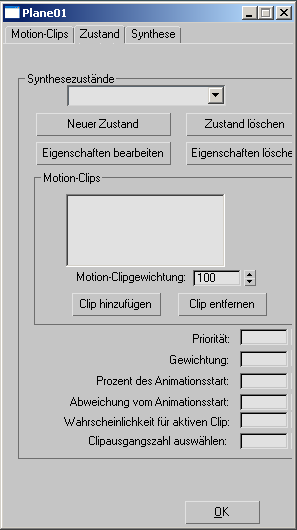
- [Dropdown-Liste Synthesezustände]
-
Zeigt den aktuellen Zustand an. Wählen Sie in der Liste einen zu ändernden Zustand aus. Sie können den Namen des Zustandes ändern, indem Sie den Text im Fenster bearbeiten.
- Neuer Zustand
-
Erstellt einen neuen Zustand und fügt ihn zur Liste hinzu.
Der Vorgabename ist "Clip-Zustand", auf den bei Bedarf eine Nummer folgt. Sie können den Namen des Zustandes ändern, indem Sie den Text im Fenster bearbeiten.
- Zustand löschen
-
Löscht den aktuellen Zustand. Dies kann nicht rückgängig gemacht werden.
- Eigenschaften bearbeiten
-
Mit dieser Option können Sie den aktuellen Zustand ändern. Sie zeigt das Dialogfeld "Clip-Zustand" für den ausgewählten Zustand an.
- Eigenschaften löschen
-
Stellt die Vorgabeeinstellungen des Zustands wieder her und entfernt Clips aus dem Motion-Clips-Fenster.
Bereich "Motion-Clips"
- [Motion-Clips-Fenster]
-
Zeigt Motion-Clips an, die vom ausgewählten Zustand verwendet werden.
Mit "Clip hinzufügen" verknüpfen Sie Clips mit dem Zustand. Wenn Sie einem Zustand mehrere Clips zuweisen, wählt Character Studio die Clips bei der Synthese abhängig von ihrer jeweiligen Gewichtung nach dem Zufallsprinzip aus.
- Motion-Clip-Gewicht
-
Bestimmt die Wahrscheinlichkeit, mit der ein Clip während der Synthese ausgewählt wird. Bereich = 0 bis 1000.
Markieren Sie den Clip in der Liste, und legen Sie dann die Gewichtung fest. Je höher die Gewichtung, um so größer ist die Wahrscheinlichkeit, dass der Clip ausgewählt wird.
- Clip hinzufügen
-
Zeigt das Dialogfeld "Motion-Clip auswählen" an. Wählen Sie einen Clip aus, und klicken Sie auf "OK", um dem aktuellen Zustand einen Clip hinzuzufügen.
- Clip entfernen
-
Entfernt den ausgewählten Clip aus dem aktuellen Zustand.
- Priorität
-
Legt die Priorität für den aktuellen Zustand fest. Bereich = 0 bis 1000.
Kommen aufgrund ihrer Eigenschaften mehrere Zustände für eine Aktivierung in Frage, dann verwendet Character Studio den Clip zuerst, der mit dem Zustand verbunden ist, der die höhere Priorität aufweist. Wenn mehrere Zustände die gleiche Priorität haben, wird der mit dem größeren Gewicht zuerst abgespielt.
- Gewichtung
-
Gibt ein Gewicht für einen Zustand an.
Wenn zwei Zustände die gleiche Priorität haben, ist es wahrscheinlicher, dass der Zustand mit der größeren Gewichtung ausgewählt wird.
- Prozentsatz des Animationsstarts
-
Gibt an, an welcher Stelle des Clips die Animation gestartet wird, wenn der Zustand aktiv ist.
Mit dem Vorgabewert 0 wird die Animation gestartet, sobald der Zustand aktiv ist. Mit dem Wert 66 wird die Animation nach zwei Dritteln der Gesamtzeit gestartet, sobald der Zustand aktiv ist. Sie können den Animationsstart auch nach dem Zufallsprinzip variieren, indem Sie für "Abweichung vom Animationsstart" einen anderen Wert als 0 angeben.
- Abweichung vom Animationsstart
-
Sie können den Animationsstart nach dem Zufallsprinzip variieren, indem Sie für "Abweichung vom Animationsstart" einen anderen Wert als 0 angeben. Bereich = 0.0 bis 1.0.
- Wahrscheinlichkeit für aktiven Clip
-
Gibt als Prozentwert an, wie lange der Zustand in seinem Intervall aktiv sein muss, um ausgewählt zu werden. Bereich = 0 bis 100 %. Vorgabe = 50.
- Clipausgangszahl auswählen
-
Ändert die Ausgangszahl für die Auswahl nach dem Zufallsprinzip.
Wenn der Wert gleich bleibt, erhalten Sie die gleiche zufällige Auswahl für diesen Zustand.